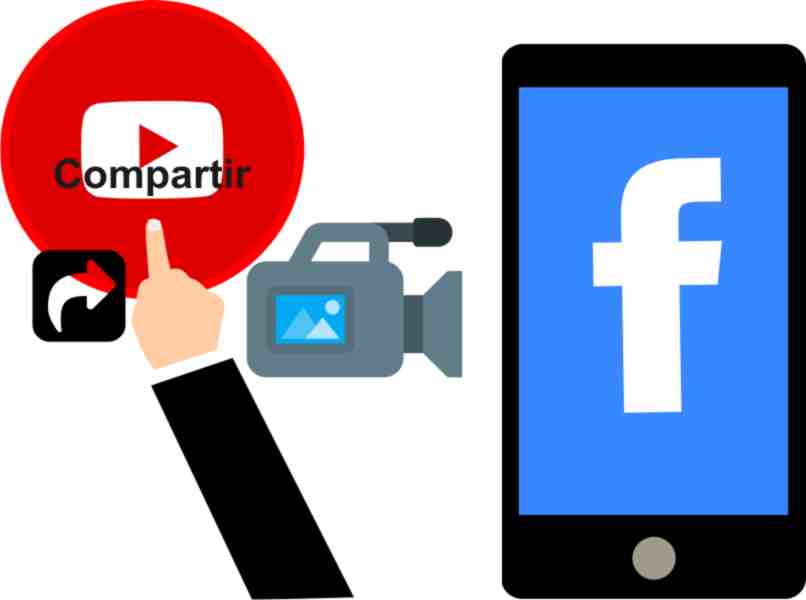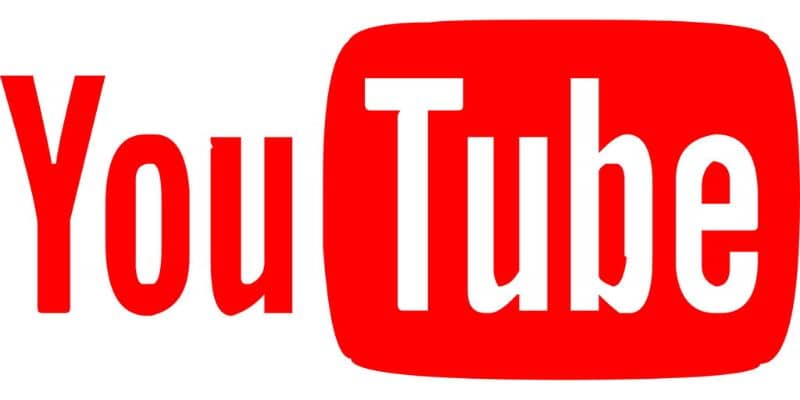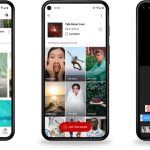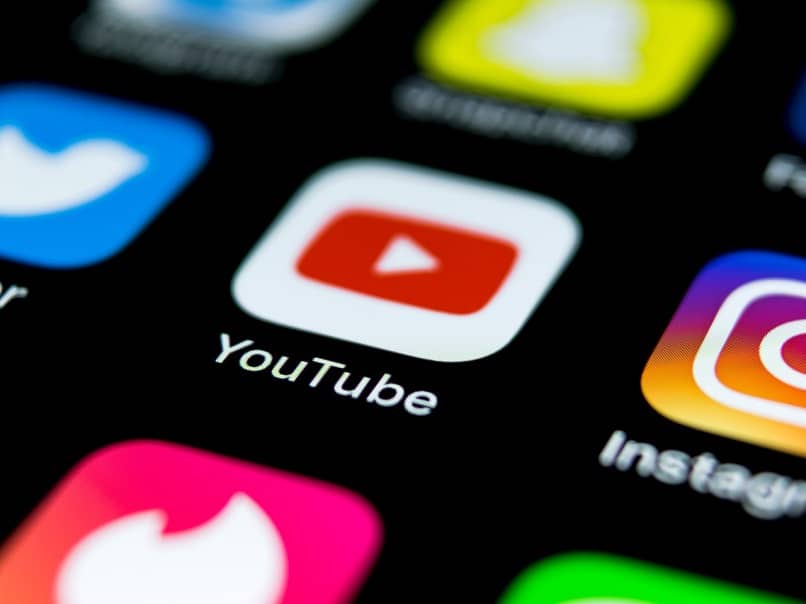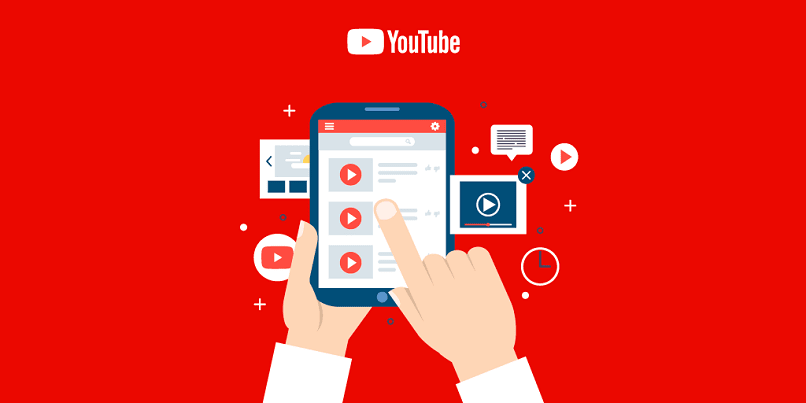Día a día, la popularidad de redes sociales como YouTube crece con millones de videos musicales o cualquier otro contenido. Y que los conocedores de estas redes suban a diario en esta plataforma para que todos disfruten. Pero si quieres compartir alguno de esos videos y no sabes cómo, aquí aprenderás cómo cargar y compartir videos de YouTube en Instagram Stories desde cualquier móvil.
Todos sabemos cuándo queremos buscar un video sobre cualquier tema. Ya sea música, películas, tutoriales y muchas otras opciones, recurrimos al confiable YouTube. Dado que esta red social es la utilizado principalmente para la búsqueda de videos para el entretenimiento del usuario. Y además de las Historias de Instagram, también puedes compartir un video de YouTube en WhatsApp.

Cuando nos encontramos en el video que queremos compartir, nos damos cuenta de que existe una opción que nos permite hacerlo. Pero a la hora de subirlo a Instagram, las cosas cambian por completo ya que somos uno te permitirá enviarlo por mensaje directo.
Si desea compartirlo en sus historias o incluso subirlo, debe seguir los pasos que se detallan a continuación.
Cabe señalar si es de nuestro interés compartir videos en las historias. Estos solo se pueden compartir durante un período de 24 horas desde el momento en que los crea. Y si quieres que permanezca más tiempo, debes seguir adelante y agregarlos a las historias que aparecen desde tu teléfono móvil o computadora.
Pasos para compartir videos de YouTube en historias de Instagram
Primero debemos ir a la aplicación de YouTube y luego al video que queremos descargar para compartirlo.
A continuación, presionamos la barra de navegación donde colocamos las letras ss en la URL, antes de la palabra YouTube, la cual enviamos directamente a la página de descarga del video. Donde aparecerá un botón que dice que se descargará y presionará descargar y guardar en nuestra galería.
Una vez que el video está descargado y guardado en nuestra galería, procedemos a abrir nuestra aplicación de Instagram y luego vamos a la sección de historias y hacemos clic en la opción para agregar historial.
La cajita que tenemos que empujar está ubicada en la esquina inferior derecha, y esta opción nos permitirá ingresar a nuestra galería cargue el video descargado recientemente.
Una vez que su galería está abierta, echamos un vistazo al video que descargamos. En general, siempre aparece en los primeros espacios ya que es el último agregado a la galería.
Una vez que lo haya seleccionado, se abrirá otra ventana cuando pueda edita y configura tu video Como mejor le parezca, puede agregar efectos y otras cosas para que sea único y se destaque de las otras historias. Y luego, si lo desea, puede saber quién vio su video en las historias destacadas.
Cuando termine, seguimos presionando el botón siguiente, nos enviará a una interfaz, donde elegimos si enviarlo directamente a un amigo, compartirlo en la historia o guardarlo en su galería.
Nos ponemos en contacto con su elección de historia y Empezaré a subir a tus Historias de InstagramTodo lo que tienes que hacer es esperar a que termine de cargarse y listo. Y luego, si lo desea, puede saber quién vio su video en las historias destacadas.
¿Cómo subir videos de YouTube a Instagram desde Android o iOS?
Para subir una publicación con nuestro video favorito, continuamos siguiendo una serie de pasos, para lograrlo rápidamente.
Empecemos, el primer paso es hacer lo mismo ya mencionado para poder compartir el video que queremos, guardado en nuestra galería.
Una vez guardado, nos dirigimos a la página de inicio de Instagram, donde hacemos clic en la cruz ubicada en la parte inferior, y se abrirá una ventana con la cámara activa.
Nuevamente presionamos la casilla de la esquina inferior izquierda para acceder a la galería de nuestro teléfono Android o IOS. Seleccionamos el video y nos devuelve a la página de edición de archivos.

Lo mismo podemos editar con efectos, o podemos agregar opciones que tenemos disponibles en esta sección. Después de terminar una edición rápida y simple de nuestro video, procedemos a presionar el botón siguiente donde nos enviará a la página siguiente.
Aquí es donde debemos agregar una descripción o pie de página a nuestro video (opcional). Nosotros tambien podemos etiqueta de amigo el amante del video que estamos a punto de compartir, o incluso agregar un sitio, es cuestión de gustos para nosotros, a menudo lo terminamos y listo.